本文介绍了冷冲拉延模的CAD软件设计相关内容。
进行冷冲拉延模具设计时,要对冲压件材料的牌号、选用的压力机型号、冲压件拉延力等有个清晰的认识,明确模具结构形式及后续模具的加工方法等事项。NX软件中Die Design模块提供了模具设计的常用的功能,其对冷冲拉延模具设计的一般流程如下:
1.导入或建构产品/样件的三维CAD模型
将冲模设计工程中构建评估完成后的CAD模型导入软件,或依据客户的要求或设计人员的构想,利用NX软件系统下的Die Design模块设计建构出产品的三维模型。
2.对三维CAD模面进行工艺检查
对三维CAD模面进行工艺分析包括两个方面:产品工艺补充完整性和连续性;工艺补充是否存在负角。
3.创建拉延凸模
拉延一般有一次拉延成形和多次拉延成形,绝大多数情况下只做一次拉延成形,且做成整体式凸凹模。拉延凸模是模具的工作部分,进行拉延凸模设计要以前面做的CAD数模面为基础。
4.创建上模本体
首先根据两块上模垫板之间的距离,及凸模在长、宽方向的大体尺寸,确定上模本体的外形尺寸,其次制作固定用U形槽和加强筋,最后创建减轻孔、键槽等细节。
5.创建拉延凹模
进行拉延凹模设计要以前面做的CAD数模型面为基础。
6.创建压边圈
压料圈对板料流动起着决定性的作用,决定着成形质量的好坏,因此压料圈的设计在一定意义上决定模具质量的好坏。
7.装配
装配分为完全装配和非完全装配,此处为非完全装配,即工艺数模、凸模、凹模、压边圈和压机垫板作为单独的部件在Assemble.prt文件下进行装配。装配的状态为模具完全闭合状态。
翼子板模具设计——双动拉延模设计
1.导入参考模型
启动NX系统,在File(菜单)下选择File New(建立新菜单),单击左键,在File New Name(新菜单命名)下输入文件名:yi zi ban.prt,点击Ok进入模具设计工作界面。在File下拉菜单依次选择Import(输入)-Part-***-gysm.prt,数模导入完毕(见图1)。
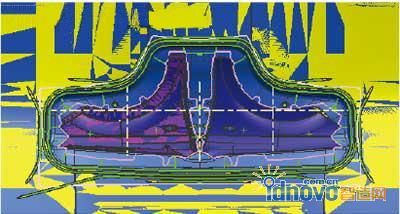
图1 导入参考模型
2.数模编辑
将产品数模、工艺补充面和工艺补充线分别分层放置。检查产品数模及工艺补充面(重点检查重面、缺面、间隙和尖角等),发现问题进行修补,修补完毕进行片体缝合。具体操作:分别用N-sided Surface(N边曲面)、Trimmed Sheet(片体修剪)、Swept(扫掠)及Bridge(桥接)等命令对片体进行修补,修补后如图2所示。在Insert(插入)下拉菜单下依次选择Combine Bodies(组合体)—Sew(缝合),选择片体进行缝合。

图2 片体检查与修补
3.创建拉延凸模
(1)分模线拉伸实体的创建。分模线的编辑:用Join Curves(曲线连接)命令对分模线进行编辑。用投影命令将编辑后的分模线投影到Z平面。用Edit Curve(曲线编辑)命令对投影到Z平面上的曲线进行编辑。实体的生成:在Insert(插入)下拉菜单下依次选择Design Feature(设计特征)—Extrude(拉伸),选择编辑过的曲线,进行拉伸成体,如图3所示。
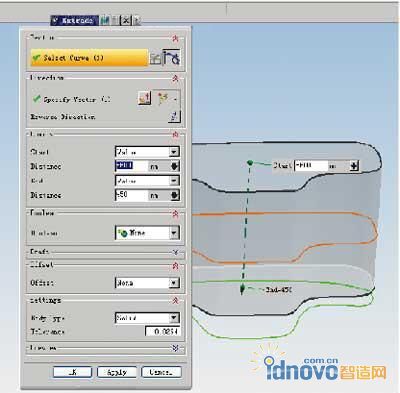
图3 拉伸体的形成
(2)实体分割。在Insert(插入)下拉菜单下依次选择Trim(修剪)—Split Body(分割体),选择拉伸体,用缝合的片体对实体进行分割,将分割开的实体下半部删除,得到凸模实体(见图4)。
 #p#分页标题#e#
#p#分页标题#e#
图4 凸模实体生成
(3)凸模制作具体步骤如下:
①制作分模面退刀。在Insert(插入)下拉菜单下依次选择Associative Copy(关联复制)—Extract Geometry(抽取),选取分模面,点击确定,将凸模实体隐藏,只留下分模面抽取留下的片体。在Insert(插入)下拉菜单下依次选择Offset/Scale(偏置/缩放)—Thicken(片体加厚),选取片体确定,偏置厚度为-10mm和10mm。将偏置出的实体沿Z轴正向移动50mm,而后与凸模实体进行Subtract(减)操作,分模面退刀制作完成。
②制作导滑板安装面和安全挡块。根据制件落差确定导滑板长为200mm,由设计标准(导滑面宽度一般为分模线长度的20%~25%),设计导滑板安装面为150mm×200mm,全周共设计12处;安全挡块规格为95mm(长)×55mm(宽)×65mm(高);分别用Block(长方体)、Unite(并)和Subtract(减)等命令将导滑板安装面和安全挡块做出。
③创建加强筋和局部加强筋。运用Block(长方体)、Offset Face(偏置面)命令做好一条拉延筋。在Edit(编辑)下拉菜单下依次选择Transformation(变换)—translate(平移),运用其中的Move(移动)和Copy(复制)命令,选住做好的拉延筋,按照设计标准进行移动和复制。找好CH孔和排气孔的位置,拉延筋做避让(见图5)。

图5 加强筋与局部加强筋
④制作固定凸模U形槽。在Tools下来菜单下依次选择Part Families(部件族)—Browse(浏览)—到标准件库选择U形槽,根据需要进行编辑,点击确定后进行Remove Parameters(去参),而后将U形槽复制到yi zi ban.prt中,再经过Move(移动)、Unite(并)和Subtract(减)等命令将固定凸模U形槽制作出来。
⑤安装自润滑导板和翻转吊耳。运用凸模U形槽的调用方法,依次导入自润滑导板和翻转吊耳,并运用Move(移动)和Copy(复制)等命令将其安装到位。
(4)上模本体制作具体步骤如下:
①确定上模本体大体尺寸。根据两块上垫板之间的距离及凸模在长、宽方向的大体尺寸,确定上模本体的外形尺寸为2100mm×960mm×290mm,运用Block(长方体)命令将实体做出。
②上模本体细化制作。运用制作凸模U形槽的方法制作上下U形槽,并用此方法制作插销式吊耳;运用凸模加强筋的设计方法制作上模加强筋;在Insert(插入)下拉菜单下依次选择Design Feature(设计特征)—Slot(键槽),进行键槽的设计;分别用Block(长方体)、Unite(并)、Subtract(减)、Edge Blend(边缘圆角),定位键槽,减轻等细节的设计;运用凸模标准件调用安装的方法,安装上模本体标准件,与凸模固连在一起(见图6)。

图6 凸模标准件安装与上模本体装配
(5)凹模的制作具体步骤如下:
①调压块安装台和定位板安装面的设计。在Insert(插入)下拉菜单下依次选择Design Feature(设计特征)—Extrude(拉伸),选择坯料线,进行拉伸成体;在Insert(插入)下拉菜单下依次选择Trim(修剪)—Split Body(分割体),选择拉伸体,用缝合的片体对实体进行分割,将分割开的实体上半部隐藏,得到凹模实体;用Offset Face(偏置面)命令将拉伸的实体向四周偏置20mm;分别用Extract Geometry(抽取)和Thicken(片体加厚)命令在实体四周生成六个小实体,选取小实体沿负Z轴移动30mm。用Cylinder(圆柱)命令生成一个直径为60mm,高为30mm的圆柱;消参后沿坯料线外侧均匀布置,同时沿坯料线布置定位板安装面(见图7)。

图7 调压块安装台与定位板安装面 #p#分页标题#e#
②导滑腿设计。根据送料高度和导腿强度的考虑,导腿设计规格为1680mm(长)×650mm(宽)×340mm(高),导滑板安装面规格为150mm(长)×150mm(宽),分别用Block(长方体)、Unite(并)和Subtract(减)等命令进行制作;用Unite(并)命令将导滑腿和凹模连结在一块,并用Cylinder(圆柱)和Subtract(减)等命令做出气缸顶料过孔和CH孔,及到底标记安装孔。
③U形槽和侧筋的设计。运用制作凸模U形槽的方法制作U形槽,并用此方法制作插销式吊耳,用Block(长方体)、Chamfer(倒角)等命令制作侧筋。
④细节设计。分别用Block(长方体)、Unite(并)、Subtract(减)和Edge Blend(边缘圆角)等命令进行滚轮定位台、正向标示及减轻等细节的设计。运用凸模标准件调用安装的方法,安装凹模标准件。
(6)压边圈的制作具体步骤如下:
①凸模让位孔、内导滑面及上墩死台等部分的制作。运用Extrude(拉伸)命令,选择制作凸模时编辑过的分模线,进行拉伸成体,再用Offset Face(偏置面)命令将拉伸的实体向四周偏置3mm,成体后将凹模制作时隐藏的实体调出,用Subtract(减)命令将两实体做差;用Cylinder(圆柱)、Block(长方体)、Unite(并)、Subtract(减)等命令制作导滑板安装面、墩死圆台和定位板让位孔等。
②导滑腿设计。此部分设计应与凹模导滑腿设计相结合,依据送料高度和导腿强度的考虑,导腿设计规格为1680mm(长)×650mm(宽)×590mm(高),导滑面规格为150mm(长)×150mm(宽)。分别用Block(长方体)、Unite(并)、Subtract(减)等命令进行制作。
③U形槽和侧筋的设计。运用制作凸模U形槽的方法制作U形槽,并用此方法制作插销式吊耳,用Block(长方体)、Chamfer(倒角)等命令制作侧筋,制作完毕后用Unite(并)命令将导滑腿、U形槽、侧筋和压边圈本体连结在一起。
④细节设计。分别用Block(长方体)、Unite(并)、Subtract(减)、Hole(孔)和Edge Blend(边缘圆角)等命令进行基准孔、正向标示、减轻、避让和窥视孔等细节的设计;运用凸模标准件调用安装的方法,安装压边圈标准件。
(7)装配具体步骤如下:
①分别建立shangmo.prt、aomo.prt及yabianquan.prt文件,将凸模和上模本体连同标准件导入shangmo.prt文件,将凹模实体连同标准件导入aomo.prt文件,将压边圈实体连同标准件导入yabianquan.prt文件。建立新文件夹,命名为:yi zi ban,将shangmo.prt、aomo.prt、yabianquan.prt和gysm.prt连同压机垫板放入“yi zi ban”文件夹中。
②新建assemble.prt文件,在Assemblies下拉菜单下依次选择Components(组件)—Add Components(添加组件),将shangmo.prt、shangmo.prt、aomo.prt、yabianquan.prt、gysm.prt以及yajidianban.prt文件依次导入,完成装配。
结语
根据冷冲模具设计的基础知识和设计规则,利用NX进行冷冲拉延模具实例设计,验证了直接根据三维造型产品的三维数据来完成整个模具结构的设计工作,能大大缩短模具设计周期,提高工作效率。
相关文章
- 2021-09-08BIM技术丛书Revit软件应用系列Autodesk Revit族详解 [
- 2021-09-08全国专业技术人员计算机应用能力考试用书 AutoCAD2004
- 2021-09-08EXCEL在工作中的应用 制表、数据处理及宏应用PDF下载
- 2021-08-30从零开始AutoCAD 2014中文版机械制图基础培训教程 [李
- 2021-08-30从零开始AutoCAD 2014中文版建筑制图基础培训教程 [朱
- 2021-08-30电气CAD实例教程AutoCAD 2010中文版 [左昉 等编著] 20
- 2021-08-30电影风暴2:Maya影像实拍与三维合成攻略PDF下载
- 2021-08-30高等院校艺术设计案例教程中文版AutoCAD 建筑设计案例
- 2021-08-29环境艺术制图AutoCAD [徐幼光 编著] 2013年PDF下载
- 2021-08-29机械AutoCAD 项目教程 第3版 [缪希伟 主编] 2012年PDF